Die Konvertierung
Nachdem man die BMP-Grafik gespeichert hat kann man bereits an der
Dateigröße evtl. Fehler erkennen. Sie muß exakt 1742 Bytes betragen!
Bei Unterschieden entspricht die Grafik nicht den erforderlichen Ausmaßen
bzw. Farbtiefe.
Die Konvertierung erfolgt mit dem Programm BMPtoEPA.
Dieses Tool liegt als DOS- und Windows-Version vor.
Die Windowsversion:
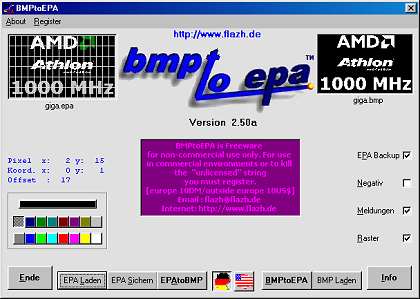
Nach dem Laden der BMP-Grafik klickt man auf den Button ‚BMPtoEPA‘ um die Konvertierung vorzunehmen. Die EPA-Grafik erscheint im linken Fensterbereich und wird mit einem recht groben Raster überzeichnet.
Dieser Raster hat eine besondere Bedeutung, schränkt er doch die farbliche Gestaltung des Logos z.T. erheblich ein. Nach Anwahl einer gewünschten Füllfarbe kann nämlich nicht pixelgenau gemalt werden, sondern alle weißen Flächen innerhalb eines Rasterfeldes werden vollständig mit der gewählten Farbe eingefärbt. Liegen z.B. zwei weiße
Teilflächen innerhalb des selben Rasterfeldes, so werden beide mit der gleichen Farbe ausgemalt, auch wenn dies vom Anwender nicht gewünscht ist. Um dies zu vermeiden muss man die Ursprungsgrafik entsprechend ändern bzw. verschieben. Je feiner das gewünschte Logo sein soll, desto
schneller läuft man Gefahr am Raster zu scheitern.
Die benutzte Version 2.50a von BMPtoEPA ist zwar Freeware, muss aber zur uneingeschränkten Nutzung registriert werden. Das Programm ist zwar grundsätzlich nutzbar, es erscheint aber nach dem Speichern der
EPA-Grafik ein Hinweis ‚unlicensed‘ am unteren Ende der Grafik.
Nachtrag:
Am 1.1.2002 wird die Shareware von BMPtoEPA zur kostenlosen “Cardware“, d.h. es genügt, den Entwicklern eine Postkarte mit Bild seiner Heimatstadt/Region und vollständiger Adresse zu schicken, und man erhält die Vollversion des Programms.
Die DOS-Version:

Dieses von Award stammende Tool erfüllt den gleichen
Zweck der Konvertierung in das EPA-Format. Auch die Farbfunktionen
gleichen denen der Windowsversion, man sieht allerdings keinen Raster. Im
Gegensatz zur Windowsversion erscheint nach der Speicherung kein
Registrierhinweis im Logo. Der Aufruf des Programms erfolgt mit:
bmp2epa logo.bmp logo.epa
Nach dem Einfärben des Logos erfolgt die Speicherung
durch drücken von ‚Exit‘ gefolgt von ‚Y‘.
Das Logo in das Bios einbringen
Jetzt folgt der eigentliche Schritt das originale EnergyStar Logo
durch die eigene Grafik zu ersetzen. Hierfür dient das Programm CBROM.
Neben CBROM wird natürlich der jungfräuliche Biosfile des Mainboards
benötigt, den man auf der Webpage des Mainboardherstellers findet. Der
Programmaufruf erfolgt mit:
cbrom bios.bin /epa logo.epa
wobei bios.bin und logo.epa durch die
entsprechenden Dateinamen zu ersetzen sind.
Nachdem das Programm beendet ist befindet sich der geänderte Biosfile im
selben Verzeichnis und kann ‚geflasht‘ werden.

Neueste Kommentare
14. Dezember 2025
11. Dezember 2025
11. Dezember 2025
5. Dezember 2025
4. Dezember 2025
2. Dezember 2025